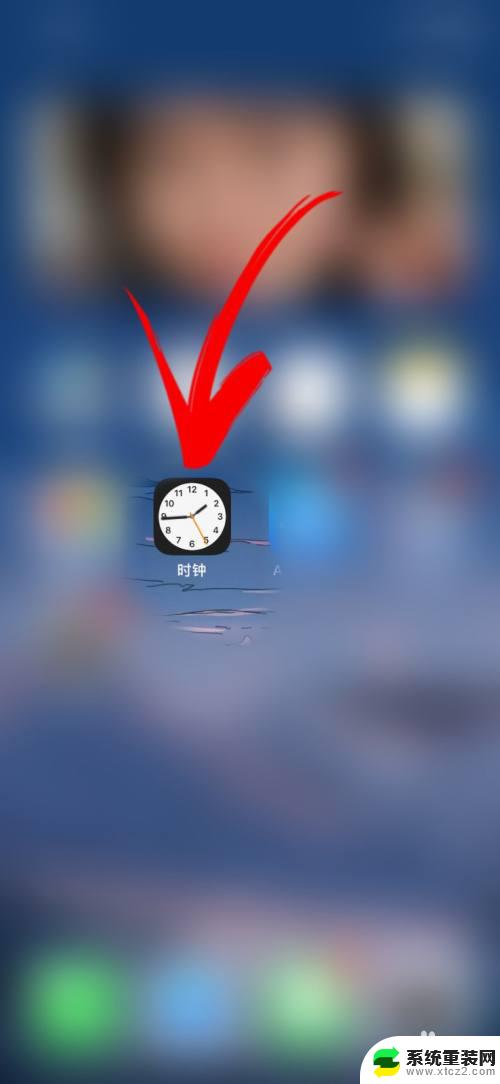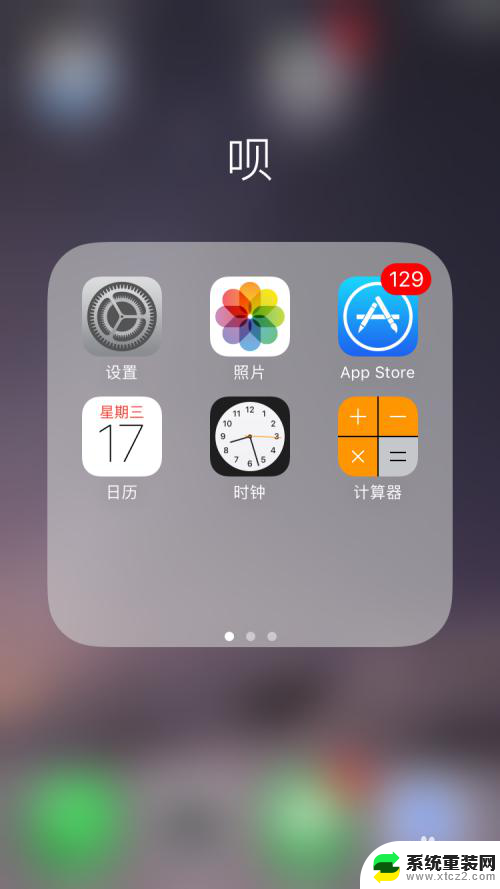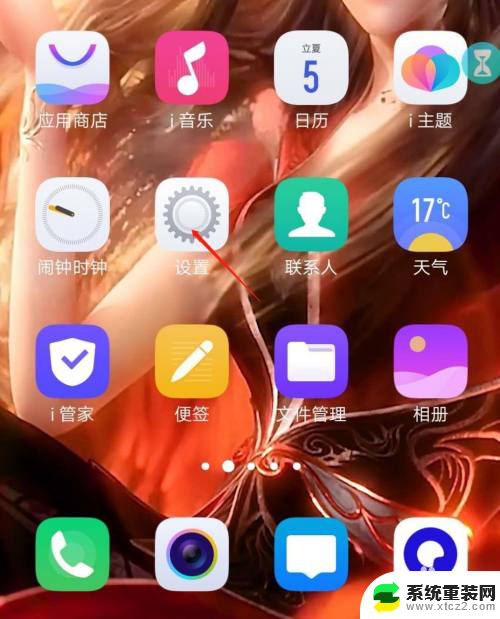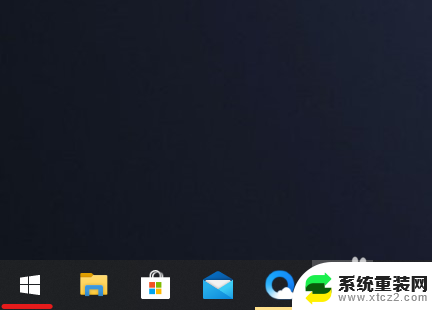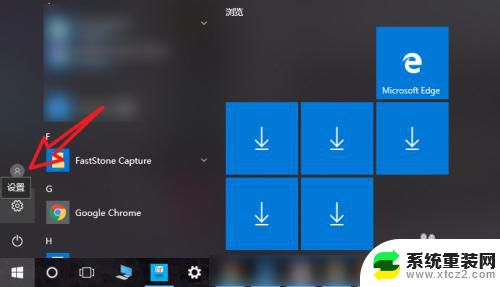苹果怎么设置睡眠闹钟 苹果手机睡眠闹钟设置步骤
更新时间:2023-10-24 10:58:39作者:xtliu
苹果怎么设置睡眠闹钟,苹果手机作为一款领先的智能手机品牌,为用户提供了许多实用的功能,其中睡眠闹钟功能备受用户关注和喜爱。苹果手机的睡眠闹钟设置步骤简单易懂,让用户能够轻松享受到高质量的睡眠。通过设置睡眠闹钟,我们可以规律自己的作息时间,提高睡眠质量,更好地保护身体健康。接下来让我们一起来了解一下苹果手机如何设置睡眠闹钟的具体步骤吧。
具体步骤:
1.先在苹果手机的桌面里,找到“健康”功能。
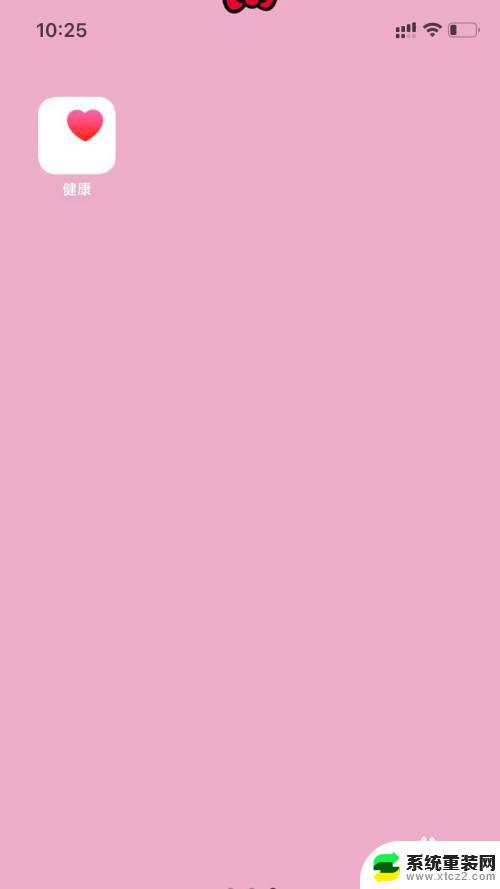
2.进入健康页面后,点击“睡眠状况”。
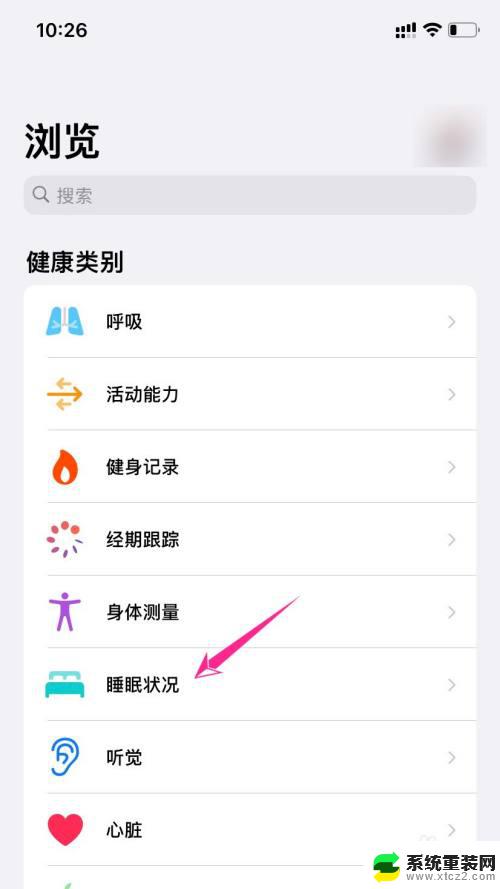
3.在睡眠状况页面里,点击右上角的“添加数据”。

4.添加为“睡眠时间”,选择开始和结束的时间后点击“添加”。
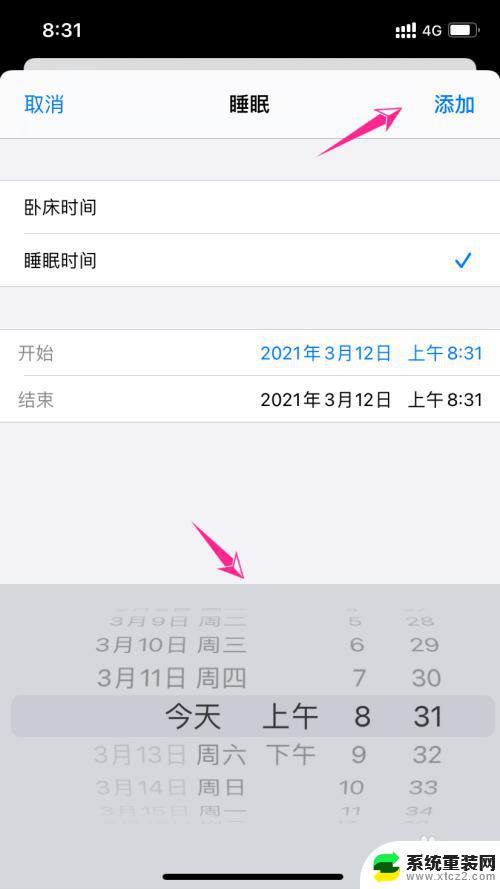
5.在睡眠状况页面里,即可看到每天定时睡眠闹钟了。
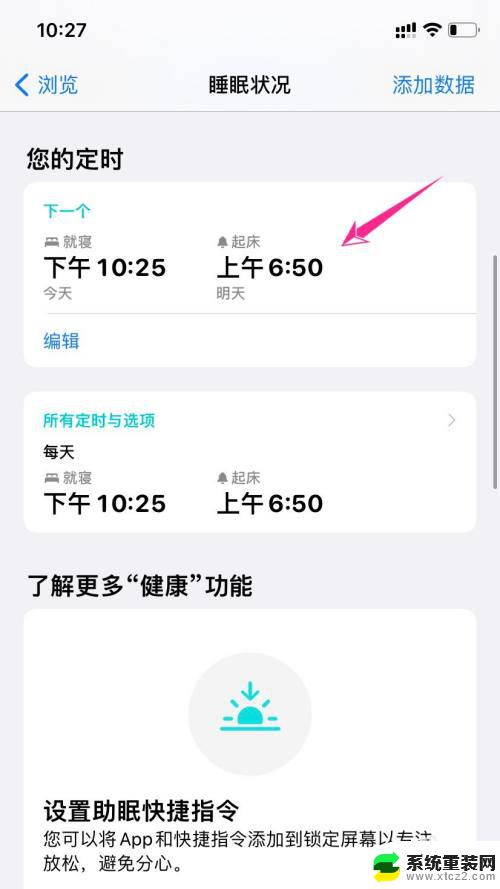
6.总结:
1、进入苹果手机的“健康”;
2、点击“睡眠状况”;
3、点击“添加数据”;
4、填写睡眠时间的开始和结束时间,再点击“添加”。
以上是如何设置苹果睡眠闹钟的全部内容,如果你也遇到了同样的问题,请按照小编的方法处理,希望这能对你有所帮助。